PR-500MI PPPoE接続設定方法
NTTのフレッツ光についての記事です。
フレッツ光ネクストギガビット対応ひかり電話ルータPR-500MIのPPPoE設定を行います。PPPoE設定はインターネットサービスプロバイダの契約を変更したり乗り換えたりした時に必要な操作になります。プロバイダを変更するとそれまで使えていたPPPoEの設定を変更しないとインターネットに接続することができません。
新たに契約したプロバイダから発行される認証用のIDとパスワード使ってルータに設定する必要があります。
ここではフレッツ光の光電話ルータの設定について書いていきます。
設定前の準備
設定をする前の準備としてネットワークの環境を確認します。ひかり電話ルータはDHCPの機能が有効でデフォルトで192.168.1.1/24のIPセグメントのIPアドレスを割り振ります。
従ってひかり電話ルータの設定をするには192.168.1.1/24のネットワークセグメントにクライアントを参加させる必要があります。
具体的な例を言うとひかり電話ルータの直下にPCを有線LANケーブルを接続、配線して、PCのIPアドレスの取得方法を「自動取得」に設定することで192.168.1.1/24のネットワークセグメントに参加が可能です。
設定手順
ひかり電話ルータのWEB設定画面を表示して行います。ブラウザを開きルータのWEB設定画面を開きます。ルータに設定されているデフォルトのIPアドレスは192.168.1.1です。
アドレス入力バーに「http://192.168.1.1」と入力をしてEnterキーを押します。
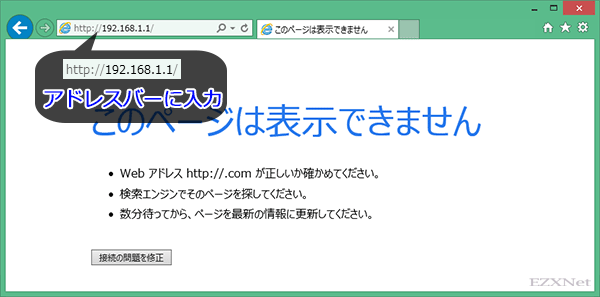
ルータのログインするためのBasic認証画面(Windows セキュリティ)が表示されます。
ルータのログイン情報、「ユーザ名」と「パスワード」を入力します。
ユーザ名には「user」パスワードは自分で設定したパスワードを入力し[OK]をクリックします。
「資格情報を記憶する」にチェックを付けておくと次回からログイン画面を自動的に進めることができます。
ルータログイン画面
ルータのログイン情報、「ユーザ名」と「パスワード」を入力します。 ユーザ名には「user」パスワードは自分で設定したパスワードを入力し[OK]をクリックします。自分で設定をした覚えがない場合やルータを設置した工事担当者が設定をした場合等は「user」、「admin」、「ntt」、「east」、「west」、「0000」、「1111」を試してみます。
それでもログインができない場合はルータの初期化が必要になります。
![ルータログイン画面 ルータのログイン情報、「ユーザ名」と「パスワード」を入力します。 ユーザ名には「user」パスワードは自分で設定したパスワードを入力し[OK]をクリックします。](http://ezxnet.com/wp-content/uploads/2014/09/103.png)
ルータ設定画面が表示されます。
接続先設定
左メニューから「基本設定」>「接続先設定(IPv4 PPPoE)」を選択します。
接続先設定(IPv4 PPPoE)
「セッション名」の列にある「メインセッション」をクリックします。
メインセッション設定
【接続先の設定】と表示されている中にある項目を埋めていきます。インターネットサービスプロバイダーから送付される書類などに記載されている情報を元に設定を行います。書類がない場合や入力する値が不明な場合は各プロバイダーで確認が必要になります。
「接続先名」には契約をしているインターネットサービスプロバイダーの名前などを任意に入力します。
「接続先名」はインターネットサービスプロバイダーからの情報でPPPoE認証に使われるIDを入力します。例) ipxxx@xxx.ntt.ne.jp
「接続パスワード」はインターネットサービスプロバイダーの情報でPPPoE認証に使われるパスワードを入力します。
どのような情報が必要なのか各プロバイダーの情報については下記のリンクにまとめておきました。
設定を終えたら一番下にある設定ボタンをクリックします。
メインセッションの有効化
メインセッションの「接続可」ボックスにチェックをつけます。
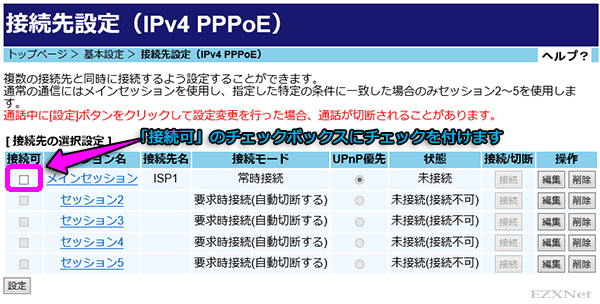
PPPoE接続の実行
「接続」ボタンをクリックしPPPoE接続を実行します。
この時「状態」は「未接続」の表示になっています。
PPPoE接続確立
上記接続先設定で入力した値に誤りがなくプロバイダの認証が通ると「状態」が「接続中」の表示に切り替わりPPPoE接続が確立された状態になります。同時にインターネットへのアクセスも可能状態になります。
「未接続(認証エラー)」等の表示であった場合はPPPoE接続の設定ができていない可能性があり修正が必要です。また、よくあるケースで料金未納などの理由で今まで使えていたものが急に接続できない場合はプロバイダにサービスを停止されている可能性があり確認が必要となります。
ルータのランプ状態
ルータの本体にあるPPPランプがPPPoE接続の状態を示していてランプがオレンジ色か緑色で点灯していればPPPoE接続設定ができている状態を示しています。
「PPPランプ」は2セッションで接続しているときはオレンジのランプ、1セッションで接続しているときは緑のランプで点灯する仕様になっています。
設定は以上です。



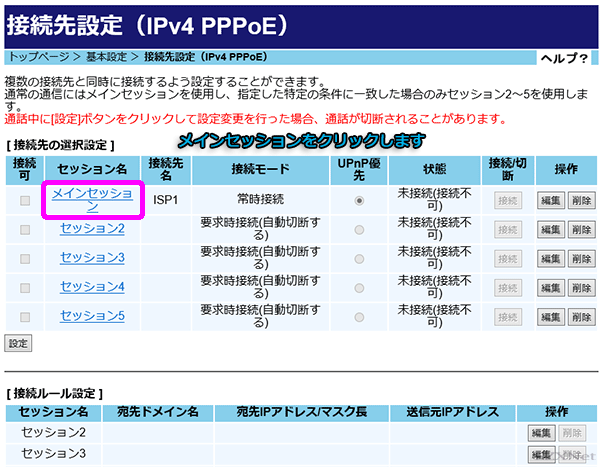
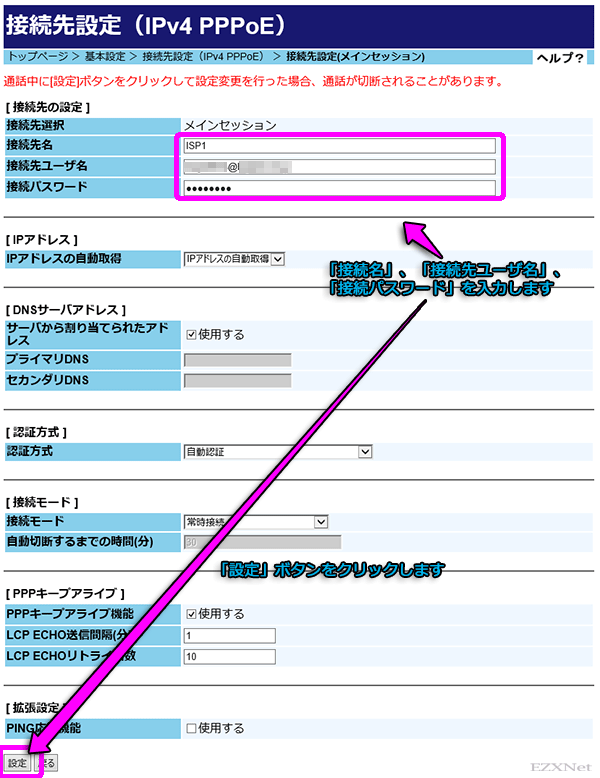
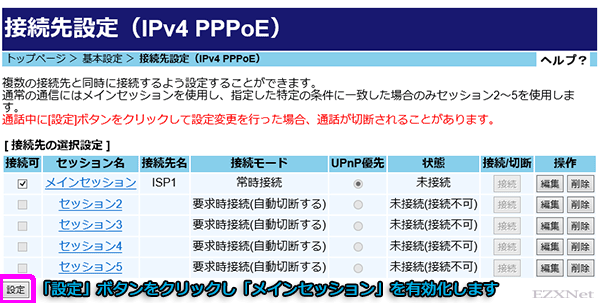
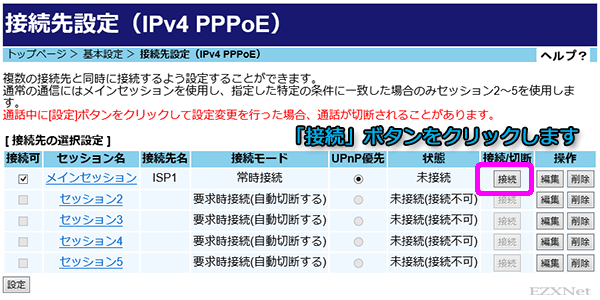
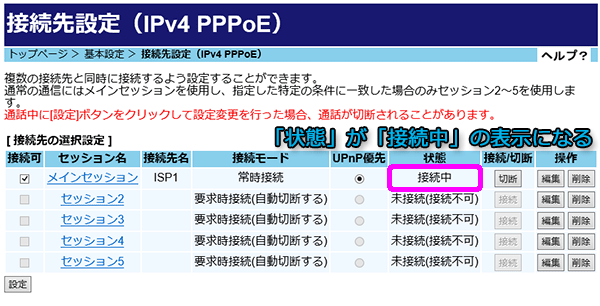


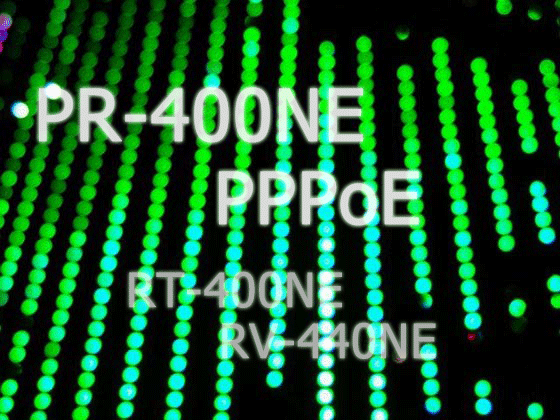
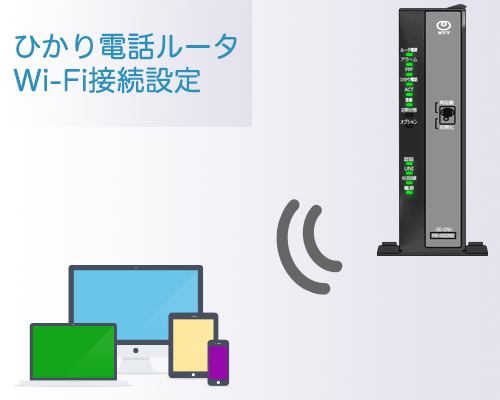


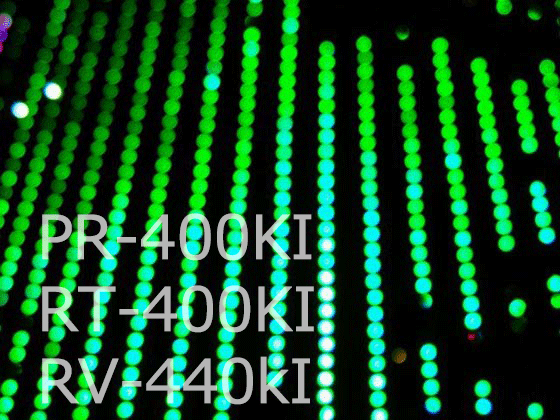


皆さん、はじめまして。最近ドコモ光に加入して、HGWはPR-500MIを使用しており、wifiでPCと接続しております。ひかり電話にも加入しております。ところで、PR-500MIをブリッジモードにしてルータ機能を停止させ、wifiも停止させて近日中に発売予定のAterm WG2600HP2を購入して、これのルーター機能を使用しwifiでPCと接続しようと考えております。この場合ひかり電話はそのまま使用出来るでしょうか?使用できない場合はAtermを単なるAPとして使用しなければならないのですね。